Καλύτερη συσκευή εγγραφής κλήσεων VoIP για εγγραφή τηλεφωνικών κλήσεων VoIP και από τις δύο πλευρές
Το VoIP είναι σύντομο για το πρωτόκολλο Voice Over Internet. Υπάρχουν πολλές υπηρεσίες VoIP στην αγορά, όπως VoIP.com, Skype, Lingo, Viber, WhatsApp και άλλα. Μπορείτε να πραγματοποιείτε και να λαμβάνετε κλήσεις VoIP μέσω Διαδικτύου. Οι κλήσεις VoIP είναι δημοφιλείς τόσο για επαγγελματικές όσο και για προσωπικές χρήσεις λόγω του χαμηλού κόστους και των εξατομικευμένων χαρακτηριστικών. Κατά συνέπεια, πολλοί άνθρωποι θέλουν να καταγράφουν κλήσεις VoIP για δημιουργία αντιγράφων ασφαλείας, ανάκληση και πολλούς άλλους λόγους. Εάν θέλετε επίσης να δημιουργήσετε ένα αντίγραφο της κλήσης VoIP, μπορείτε να ανατρέξετε στον παρακάτω οδηγό εγγραφής κλήσεων VoIP.
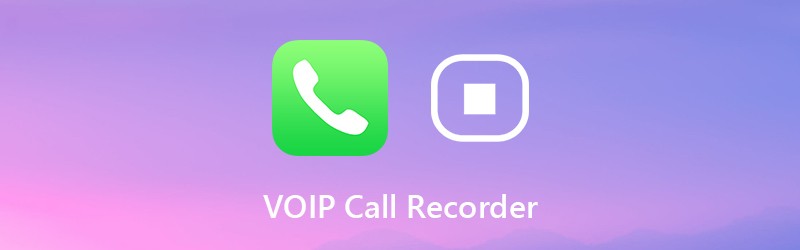

Μέρος 1: Ποια συσκευή εγγραφής κλήσεων VoIP να επιλέξετε
Για την καταγραφή κλήσεων VoIP και για τις δύο μετατροπές, συνιστάται η χρήση Εγγραφή οθόνης Vidmore. Το πρόγραμμα είναι σε θέση να καταγράφει τηλεφωνικές κλήσεις μέσω VoIP στον υπολογιστή σας με Windows και Mac. Μπορείτε να εγγράψετε και τα δύο άκρα της κλήσης VoIP με την υψηλότερη ποιότητα ήχου. Το λογισμικό καταγραφής κλήσεων VoIP μπορεί να καταγράφει κλήσεις VoIP χωρίς να το γνωρίζουν άλλοι. Έτσι, μπορείτε να εγγράψετε κρυφά μια κλήση VoIP ως MP3, M4A και άλλες μορφές.
Παρά τις κοινές δυνατότητες εγγραφής ήχου, μπορείτε να περικόψετε την εγγραφή κλήσεων μέσω του ενσωματωμένου ήχου και μηχανή κοπής βίντεο. Υποστηρίζεται για περικοπή και προ-ακρόαση του αρχείου εγγραφής πριν από την εξαγωγή. Έτσι, μπορείτε να εξαγάγετε και να αποθηκεύσετε το σημαντικό κλιπ ήχου αντί για ολόκληρο το αρχείο. Το Vidmore Screen Recorder είναι 100% ασφαλές για λήψη. Μπορείτε να κατεβάσετε δωρεάν το πρόγραμμα και να προσπαθήσετε να καταγράψετε κλήσεις VoIP με ασφάλεια.
- Καταγράψτε VoIP τηλεφωνικές κλήσεις από οποιαδήποτε πλευρά καθαρά και κρυφά.
- Ρυθμίστε τα πλήκτρα πρόσβασης για έναρξη και διακοπή της εγγραφής μιας κλήσης VoIP με ευελιξία.
- Περικοπή της εγγραφής τηλεφωνικής κλήσης VoIP με προσαρμοσμένη ώρα έναρξης και λήξης.
- Αποθηκεύστε την εγγραφή κλήσεων VoIP σε μορφή MP3, M4A, AAC, WMA ή CAF.
- Ασφαλής, καθαρή και διαισθητική διεπαφή. Δεν περιέχουν κακόβουλο λογισμικό, adware ή bundleware.
Μέρος 2: Πώς να καταγράψετε μια κλήση VoIP και των δύο πλευρών κρυφά
Εάν θέλετε να εγγράψετε κλήσεις ήχου στο Διαδίκτυο ή μετατροπές VoIP, μπορείτε να χρησιμοποιήσετε το Vidmore Screen Recorder για να ηχογραφήσετε οποιοδήποτε ήχο στην επιφάνεια εργασίας. Το πρόγραμμα διαθέτει φιλική προς το χρήστη διεπαφή. Έτσι, ακόμη και οι αρχάριοι μπορούν να καταγράφουν τηλεφωνικές κλήσεις VoIP με ευκολία.
Βήμα 1: Δωρεάν λήψη, εγκατάσταση και εκκίνηση του Vidmore Screen Recorder. Επιλέγω Συσκευή εγγραφής ήχου για πρόσβαση στο λογισμικό εγγραφής κλήσεων VoIP.

Βήμα 2: επιτρέπω Ήχος συστήματος για εγγραφή ήχου κλήσης VoIP από τον υπολογιστή. Εάν θέλετε να εγγράψετε και τις δύο πλευρές της τηλεφωνικής κλήσης VoIP, μπορείτε να ενεργοποιήσετε Μικρόφωνο επισης. Στη συνέχεια, ρυθμίστε την ένταση ήχου εισόδου με ρυθμιστικά.

Βήμα 3: Κάντε κλικ στο Μενού εικονίδιο στην επάνω δεξιά γωνία του λογισμικού VoIP recorder. Μεταβείτε στο Παραγωγή ενότητα στο Προτιμήσεις παράθυρο. Εδώ μπορείτε να προσαρμόσετε τη μορφή και την ποιότητα του ήχου εξόδου. Επιπλέον, μπορείτε να ορίσετε στοιχεία ελέγχου πλήκτρου πρόσβασης και άλλα σε άλλες ενότητες. Στη συνέχεια κάντε κλικ Εντάξει για να αποθηκεύσετε τις αλλαγές.

Βήμα 4: Τώρα μπορείτε να ξεκινήσετε να πραγματοποιείτε τηλεφωνική κλήση VoIP. Τη στιγμή που θέλετε να εγγράψετε κλήση VoIP, μπορείτε να κάνετε κλικ REC ή πατήστε το πλήκτρο πρόσβασης για να ξεκινήσει η εγγραφή. Μπορείτε να διακόψετε και να συνεχίσετε την εγγραφή ήχου από την κλήση VoIP χωρίς να το γνωρίζει κανένας.

Βήμα 5: Όταν σταματήσετε την εγγραφή, θα είστε στο Προεπισκόπηση παράθυρο. Κάντε κλικ Παίζω για να ακούσετε εκ των προτέρων το αρχείο εγγραφής VoIP. Εάν θέλετε να κόψετε το ανεπιθύμητο μέρος, μπορείτε να ορίσετε την ώρα έναρξης και λήξης στο Συνδετήρας Ενότητα. Υποστηρίζεται επίσης να σύρετε τη γραμμή προόδου για να κόψετε το αρχείο εγγραφής ήχου.

Βήμα 6: Τέλος, κάντε κλικ στο Σώσει για εξαγωγή και αποθήκευση της εγγραφής τηλεφωνικής κλήσης VoIP. Στο Ιστορικό εγγραφής παράθυρο, μπορείτε να διαγράψετε, να παίξετε, να πλοηγηθείτε, να μετονομάσετε και να μοιραστείτε το αρχείο εγγραφής σας εάν είναι απαραίτητο.

Αυτό είναι όλο για την εγγραφή κλήσεων VoIP με τον καταγραφέα κλήσεων VoIP στον υπολογιστή σας. Επιπλέον, μπορείτε να ηχογραφήσετε όχι μόνο ηχητικές κλήσεις, αλλά και συνέδρια. Δεν υπάρχει χρονικός περιορισμός. Μπορείτε να ηχογραφήσετε ήχο από το πρόγραμμα περιήγησης, το λογισμικό ή οπουδήποτε στον υπολογιστή σας για ώρες ή και ημέρες. Σε σύγκριση με τα κινητά τηλέφωνα, υπάρχει πολύ περισσότερος χώρος αποθήκευσης στον υπολογιστή σας. Έτσι, μπορείτε να εγγράψετε τηλεφωνικές κλήσεις VoIP με μεγαλύτερο χρόνο εντός του Vidmore στον υπολογιστή σας. Παρεμπιπτόντως, μπορείτε επίσης να επωφεληθείτε πλήρως από το Vidmore Screen Recorder για να εγγράψετε απρόσκοπτα κλήσεις βίντεο και ήχου.


